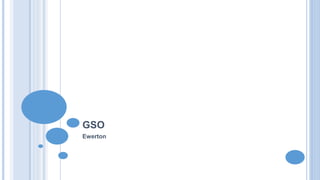
Comandos básicos DOS
- 1. GSO Ewerton
- 2. O QUE É O D.O.S. Sigla para Disk Operating Systems, é o nome dado ao sistema operacional presente na maioria dos computadores entre 1981 e o surgimento do Windows 95. O mais comum era o MS-DOS, criado para a IBM pela Microsoft de Bill Gates, também responsável pelo desenvolvimento do Windows. Na era DOS, ao invés do ambiente gráfico repleto de ícones que utilizamos atualmente, os comandos para que os computadores abrissem ou fechassem programas eram dados pelo teclado.
- 3. COMANDOS BÁSICOS - DOS O comando “dir´” é utilizado para listar os arquivos e pastas.
- 4. COMANDOS BÁSICOS - DOS O comando “cd” serve para acessar os diretórios. cd <nome da pasta>
- 5. COMANDOS BÁSICOS - DOS O comando “cd..” serve para voltar para a pasta anterior.
- 6. COMANDOS BÁSICOS - DOS Para ir direto para o diretório raiz do sistema basta digitar o comando “cd”
- 7. COMANDOS BÁSICOS - DOS Para ir rapidamente para uma partição digite o comando abaixo: cd c: Vai direto para o c: não importa em que pasta você está.
- 8. COMANDOS BÁSICOS - DOS O comando “md” cria diretórios. md <nome do diretório>
- 9. COMANDOS BÁSICOS - DOS Podemos criar mais de uma pasta ao mesmo tempo utilizando o comando “md” e separando os nomes por ponto e vírgula. md pasta1; pasta2; pasta3
- 10. COMANDOS BÁSICOS - DOS Para apagar uma pasta utilizamos o comando “rd” rd <nome da pasta>
- 11. COMANDOS BÁSICOS - DOS Também podemos excluir mais de uma pasta ao mesmo tempo utilizando o comando “rd” e separando os nomes por ponto e vírgula. rd pasta1; pasta3
- 12. COMANDOS BÁSICOS - DOS O comando “help” fornece informações e ajuda sobre o dos. Ao digitar help pressionar Enter, serão mostrados vários comandos que podem ser utilizados com o dos e ajuda referente a eles.
- 13. COMANDOS BÁSICOS - DOS Você pode encontrar mais informações detalhadas sobre os comandos e como utilizar cada um deles digitando o nome do comando seguido por um /?. Por exemplo, digitando cd /?, você vai ver como usar o comando cd.
- 14. COMANDOS BÁSICOS - DOS Quando a tela estiver com muitas informações podemos limpá-las utilizando o comando “cls” e pressionar Enter.
- 15. COMANDOS BÁSICOS - DOS O comando “date” mostra a data do sistema e permite ao usuário alterá-la.
- 16. COMANDOS BÁSICOS - DOS O comando “time” mostra a hora do sistema e permite ao usuário alterá-la.
- 17. COMANDOS BÁSICOS - DOS O dos completa o nome das pastas quando utilizamos o comando “cd”, basta pressionar o Tab quando inserimos a primeira ou as primeiras letras da pasta que ele irá completar o nome, caso tenhamos mais de uma pasta com o mesmo nome basta pressionar Tab novamente que será apresentada a outra pasta com o mesmo nome. Em seguida é só pressionar Enter para concluir o comando digitado.
- 18. COMANDOS BÁSICOS - DOS O comando “edit” inicia Editor do MS-DOS, que pode ser utilizado para a criação e edição de arquivos de texto.
- 19. COMANDOS BÁSICOS - DOS Ele funciona como um editor de texto com poucos recursos.
- 20. COMANDOS BÁSICOS - DOS Note que o arquivo teste foi salvo na pasta “Ewerton”, com o nome de teste.
- 21. COMANDOS BÁSICOS - DOS Podemos renomear arquivos utilizando o comando “ren”, neste exemplo eu mudei o nome do arquivo <teste> para <texto1>
- 22. COMANDOS BÁSICOS - DOS O DOS permite que copiemos arquivos através do comando copy
- 23. COMANDOS BÁSICOS - DOS Para apagar um arquivo utilizamos o comando “del” seguido do nome do arquivo.
- 24. COMANDOS BÁSICOS - DOS O comando “move” tem duas funções: renomear diretórios ou mover arquivos de uma pasta para outra. Para renomear pastas, basta digitar o comando, o nome da pasta seguido do novo nome que a pasta terá.
- 25. COMANDOS BÁSICOS - DOS Para mover um arquivo de local devemos digitar o comando “move” mais o caminho e o nome do arquivos que queremos mover, mais o caminho do local para onde queremos enviá-lo.
- 26. COMANDOS BÁSICOS - DOS O comando “DELTREE” era muito útil, pois permitia apagar uma pasta com subpastas ou arquivos dentro da mesma. Porém no Prompt do Windows XP ele não existe e foi substituído pelo “rd/s”. Veja o exemplo abaixo: Se adicionar-mos “/q” nem é exibida a confirmação para exclusão de arquivos